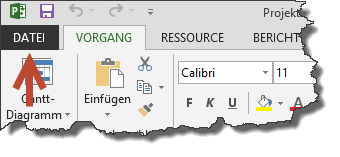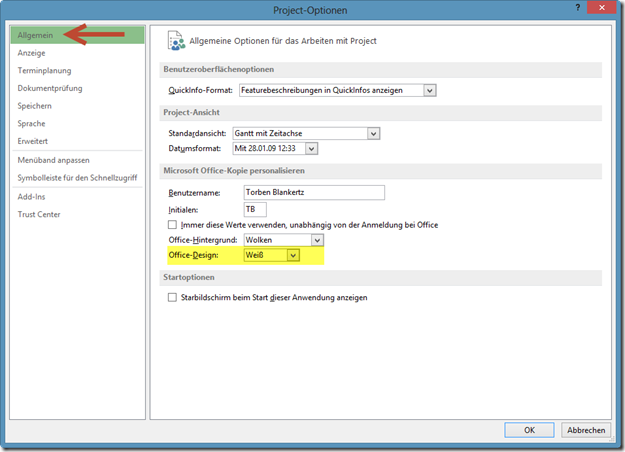Ändern der Design-Farbe von Microsoft Project 2013
Nun ist Microsoft Project 2013 RTM schon seit einiger Zeit zum Download für MSDN Abonnenten verfügbar. Neben einiger neuen Feature präsentiert sich Project 2013 und Office 2013 im neuen Metro-Look. Für viele erst einmal ein Wenig gewohnheitsbedürftig, da für meine Person ein wenig die Übersichtlichkeit für die Erfassung der Funktionen oder Optionen fehlt. In der RTM-Version haben Sie nun die Möglichkeit, die Einstellung des Aussehens zu ändern. Dadurch erhalten Sie wieder ein gewohntes Look&Feel.
Standard:
Nachher:
Wechseln Sie in das Back-Office in Project 2013.
Wählen Sie dort die Option “Allgemein” und wählen Sie in der Rubrik “Microsoft Office-Kopie personalisieren” unter der Option “Office-Design” Ihre gewünschte Farbe aus.
Achtung die Einstellungen werden in allen Office Applikationen übernommen.